怎样设置局域网中电脑磁盘共享
Posted
tags:
篇首语:本文由小常识网(cha138.com)小编为大家整理,主要介绍了怎样设置局域网中电脑磁盘共享相关的知识,希望对你有一定的参考价值。
怎样设置电脑磁盘共享-局域网中的Win7系统中的磁盘怎样设置互相访问、、、
=================
一、什么是局域网中的共享磁盘
1、硬盘共享:硬盘共享是指多人(一般是同一网段、局域网、网上邻居用户)共同读写(使用或访问)。
2、作用:如果一个局域网内有多台电脑,可以对电脑硬盘进行共享,这样其他电脑就可以很方便的访问到另外一台电脑硬盘上的内容。
=================
二、开始设置磁盘共享:
1、搭建局域网环境:
环境:TP-LINK路由器一台+一台台式机+3台笔记本
目的:能不能互相访问硬盘上的内容并上传和复制
=================
2、共享盘主机上的网络共享中心的设置
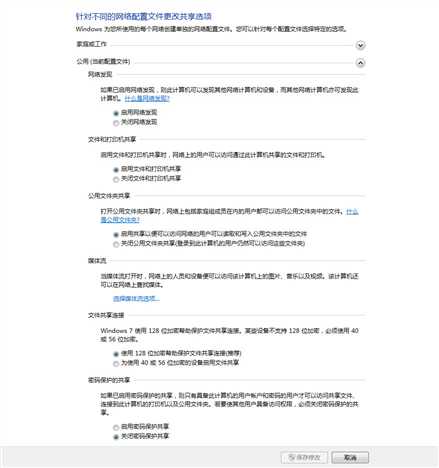
=================
3、在共享主机上设置共享文件夹或共享磁盘<将IP地址为192.168.0.110的主机的D磁盘设置为当前局域网中的共享硬盘>
打开我的电脑--找到:D磁盘---右键属性--共享选项中:点高级共享
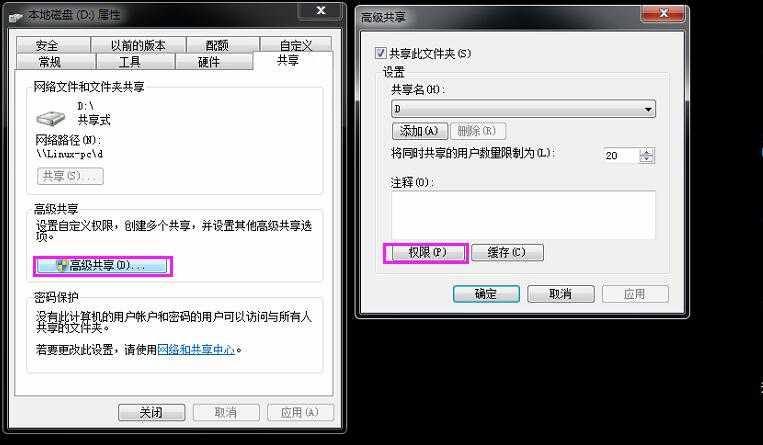
=================
4、给来访问主机的其它分机分配访问主机共享磁盘D时的权限
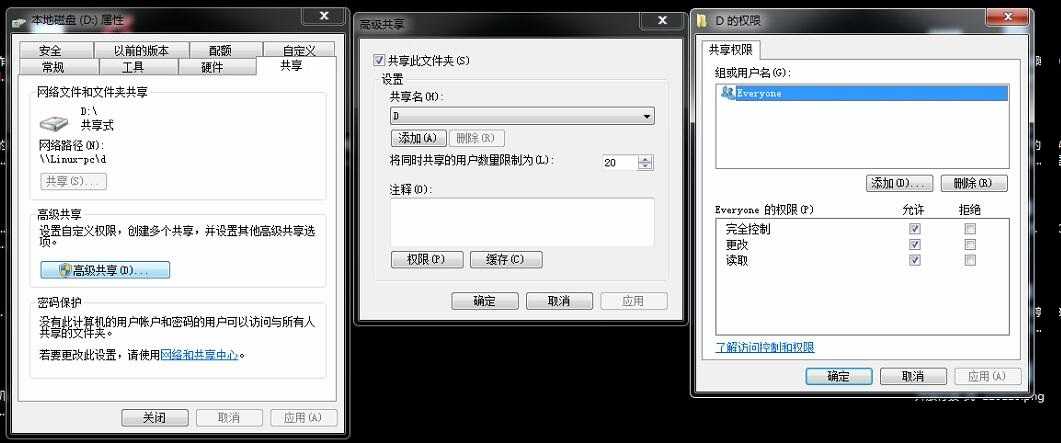
=================
5、在共享主机中将设置好的共享磁盘D在局域网中映射(显示)出来

=================
6、用当前局域网中的分机电脑来访问110主机的共享D盘
先查看共享主机的IP

在局域网中分机电脑的运行中输入:\\\\192.168.0.110\\d
系统提示:无法访问局域网内的电脑并提示可能没有权限使用网络资源
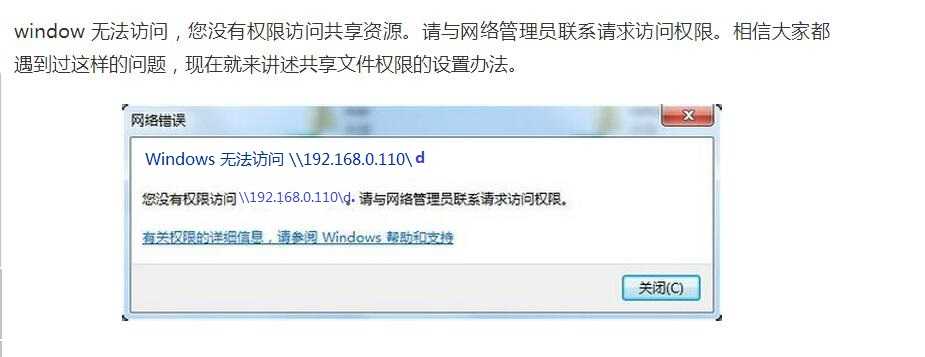
=================
三、解决共享文件不能被其他电脑访问的解决方法
1、在共享主机电脑中打开开始——运行,输入gpedit.msc
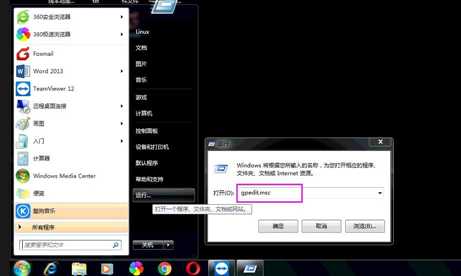
=================
2、依次展开到:计算机配置——Windows设置——安全设置——本地策略——用户权限分配,在右侧列表中找到“拒绝从网络访问这台计算机”,并双击打开、选中里面的里面的“GUEST”,点击删除并点击确定;如果里面是空的话,就不用管
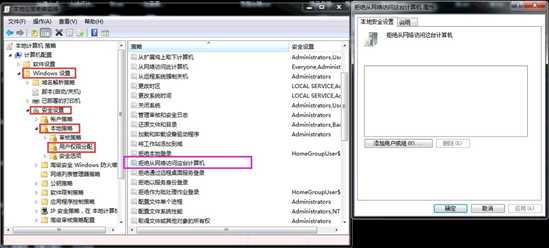
=================
3、点击左侧“用户权限分配”下方的“安全设置”,在右侧中找到“网络访问:本地帐户的共享和安全模型”,双击打开属性;
将其中的设置“仅来宾-对本地用户进行身份验证,其身份为来宾”,更改为“经典-对本地用户进行身份验证,不改变其本来身份”,点击确定;
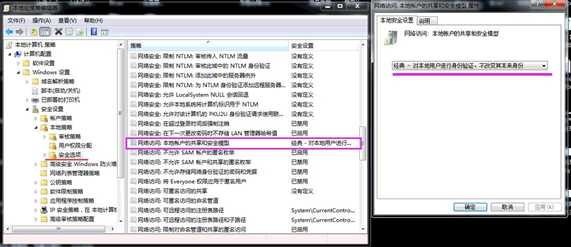
=================
4、找到“帐户:使用空密码的本地账户只允许控制台登录”并双击打开其属性;<如果该设置启用的话,根据Windows安全策略中拒绝优先的原则,密码为空的用户通过网络访问计算机会被禁止,所以要将这个设置该为“已禁用”即可。>
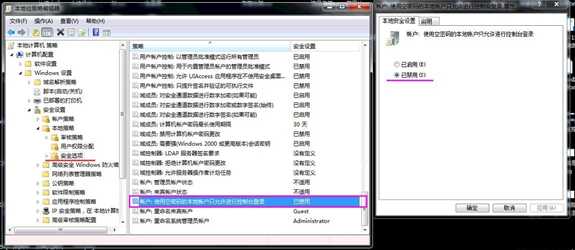
=================
5、重启一下共享主机的电脑

=================
6、测试了一下共享磁盘可以被其他局域网中的电脑访问
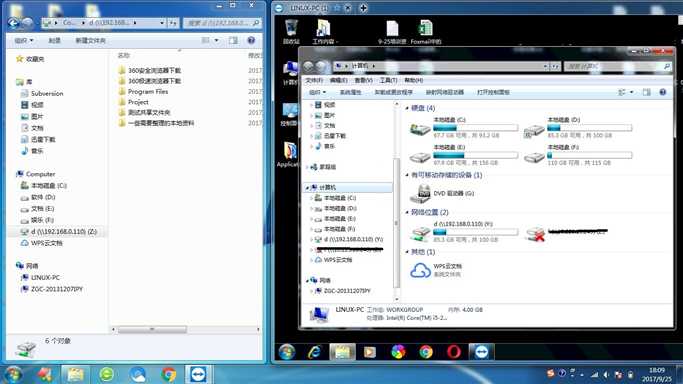
当前局域网中的其它在线的分机电脑能正常的查看和使用共享主机D磁盘的文件了

=================
附录部分:
1、如果共享主机关机的话会出现:

或是这样:

所以:要正常的访问共享主机中共享磁盘中的文件需要共享主机是在线开机状态
=================
===============================
以上是关于怎样设置局域网中电脑磁盘共享的主要内容,如果未能解决你的问题,请参考以下文章